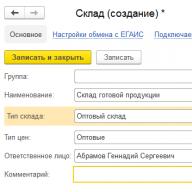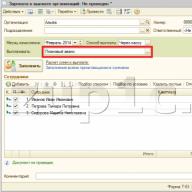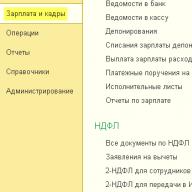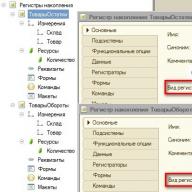เราเรียนรู้ที่จะโอนเงินเดือนไปยังการ์ด (ใน 1C: การบัญชี 8.3 รุ่น 3.0)
2016-12-08T12:42:54+00:00ในบทนี้เราจะทำความคุ้นเคยกับความสามารถของ "troika" (1C: การบัญชี 8.3 รุ่น 3.0) ในแง่ของ การจ่ายเงินเดือนพนักงาน ผ่านธนาคาร.
นักบัญชีที่ต้องเผชิญกับการชำระเงินดังกล่าวเป็นครั้งแรกมีคำถามมากมายและวันนี้เราจะพยายามแยกแยะคำถามหลัก
เอาล่ะ มาเริ่มกันเลย
มีสองวิธีในการจ่ายเงินเดือนผ่านธนาคาร:
- ด้วยความช่วยเหลือของโครงการเงินเดือน
- ไม่มีโครงการเงินเดือน
ภายใต้ โครงการเงินเดือนหมายถึงข้อตกลงกับธนาคารตามที่ธนาคารเปิด สำหรับพนักงานแต่ละคนองค์กร บัญชีส่วนตัว.
ในวันจ่ายเงินเดือน องค์กรจะโอนค่าจ้างของพนักงานทุกคนเป็นค่าพิเศษ บัญชีเงินเดือนในธนาคารแห่งนี้ หนึ่งผลรวม.
ในกรณีนี้การชำระเงินจะมาพร้อมกับ ใบแจ้งยอดระบุบัญชีส่วนตัวของพนักงานและจำนวนเงินที่ต้องชำระ. ตามคำชี้แจงนี้ธนาคารจะกระจายเงินไปยังบัญชีส่วนตัวของพนักงาน
ในเวลาเดียวกันธนาคารต่างๆมีความสามารถและข้อกำหนดที่แตกต่างกันในการทำงานกับโครงการเงินเดือนหากเรากำลังพูดถึงการจัดการเอกสารอิเล็กทรอนิกส์นั่นคือเมื่อเราโอนเงินเข้าบัญชีเงินเดือนผ่านธนาคารลูกค้า
ในกรณีนี้ (ธนาคารลูกค้า) หลังจากส่งคำสั่งการชำระเงินไปยังธนาคารแล้ว จดหมายจะถูกส่งในรูปแบบใด ๆ โดยแนบตัวเลือกใดตัวเลือกหนึ่งต่อไปนี้ (ขึ้นอยู่กับข้อกำหนดและความสามารถของธนาคาร):
- ใบแจ้งการชำระเงินที่พิมพ์และสแกนสำหรับบัญชีส่วนบุคคล
- อัปโหลดไฟล์โดยตรงจาก 1C
- อัพโหลดไฟล์จากโปรแกรมพิเศษที่ธนาคารจัดให้
หากเราส่งใบแจ้งยอดไปยังธนาคารในรูปแบบไฟล์ (อัปโหลด) โดยปกติแล้วธนาคารจะตอบกลับโดยส่งไฟล์ยืนยันมาให้เรา ซึ่งเราสามารถอัปโหลดไปยัง 1C ได้เช่นกัน
การสร้างโครงการเงินเดือน
ไปที่ส่วน "เงินเดือนและบุคลากร" รายการ "โครงการเงินเดือน":

เราสร้างโครงการเงินเดือนสำหรับ Sberbank:

นี่คือการ์ดของเขา:

เราจงใจไม่ทำเครื่องหมายที่ช่อง "ใช้การแลกเปลี่ยนเอกสารอิเล็กทรอนิกส์" เพื่อจัดการกับกรณีนี้เมื่อเราส่งใบแจ้งยอดธนาคารในรูปแบบสิ่งพิมพ์
เราแนะนำบัญชีส่วนบุคคลสำหรับพนักงาน
สมมติว่าธนาคารได้สร้างบัญชีส่วนตัวสำหรับพนักงานแต่ละคน จะเข้าบัญชีเหล่านี้เข้าสู่ระบบได้อย่างไร? ว่าแต่ทำไมเราถึงอยากทำแบบนี้ล่ะ? จากนั้นในใบแจ้งยอดที่เราจะสร้างให้กับธนาคาร ตรงข้ามชื่อเต็มของพนักงานก็จะมีบัญชีส่วนตัวของเขาด้วย
หากเรามีพนักงานจำนวนมาก เราสามารถใช้การประมวลผล "การเข้าสู่บัญชีส่วนบุคคล" ได้:

แต่ในตัวอย่างนี้ เรามีพนักงานเพียง 2 คน ดังนั้นเราจะป้อนบัญชีส่วนตัวของพวกเขาด้วยตนเองลงในบัตรของพวกเขาโดยตรง (ในเวลาเดียวกันเราจะรู้ว่าพวกเขาเก็บไว้ที่ไหน)
ไปที่ส่วน "เงินเดือนและบุคลากร" รายการ "พนักงาน":

เปิดบัตรพนักงานคนแรก:

และไปที่ส่วน "การชำระเงินและการบัญชีต้นทุน":

ที่นี่เราเลือกโครงการเงินเดือนและป้อนหมายเลขบัญชีส่วนตัวที่ได้รับจากธนาคาร:

เราทำเช่นเดียวกันกับพนักงานคนที่สอง:

เราคำนวณเงินเดือน
ไปที่ส่วน "เงินเดือนและบุคลากร" "เงินคงค้างทั้งหมด":

เราคำนวณและประมวลผลค่าจ้าง:

เราจ่ายเงินเดือน

เราสร้างเอกสารใหม่โดยระบุโครงการเงินเดือนและเลือกพนักงาน (โปรดทราบว่าบัญชีส่วนตัวของพวกเขาถูกหยิบขึ้นมา):

เราโพสต์เอกสารและพิมพ์ใบแจ้งยอดให้กับธนาคาร:

นี่คือสิ่งที่ดูเหมือน:

ตามใบแจ้งยอด เราสร้างใบสั่งการชำระเงิน:

ในนั้นเราโอนจำนวนเงินเดือนทั้งหมดไปยังบัญชีเงินเดือนของธนาคารที่เรามีโครงการเงินเดือนแบบเปิด:

นอกเหนือจากการชำระเงินนี้แล้ว อย่าลืมแนบใบแจ้งยอด (พร้อมทะเบียนบัญชีส่วนตัวและการชำระเงิน) ที่พิมพ์ด้านบนในแบบฟอร์มที่ธนาคารกำหนด (โดยปกติจะเป็นจดหมายตามอำเภอใจผ่านธนาคารของลูกค้า)
อัพโหลดทะเบียนไปที่ธนาคาร
พิจารณาความเป็นไปได้ในการอัพโหลดใบแจ้งยอด (ลงทะเบียน) เป็นไฟล์ไปที่ธนาคาร หากธนาคารของคุณสนับสนุนตัวเลือกนี้ (หรือนี่คือข้อกำหนด) ให้ไปที่ส่วน "เงินเดือนและบุคลากร" รายการ "โครงการเงินเดือน":

เปิดโครงการเงินเดือนของเราและทำเครื่องหมายที่ช่อง “ใช้การแลกเปลี่ยนเอกสารอิเล็กทรอนิกส์”:

ไปที่ส่วน "เงินเดือนและบุคลากร" อีกครั้งและเห็นว่ามีสองรายการใหม่ปรากฏขึ้น เราสนใจรายการ “แลกเปลี่ยนกับธนาคาร (เงินเดือน)”:

มีสามตัวเลือกพื้นฐานสำหรับการอัปโหลดไปยังธนาคาร:
- โอนเงินเดือน
- การเปิดบัญชีส่วนบุคคล
- การปิดบัญชีส่วนบุคคล
เรามาเน้นที่ประเด็นแรกกัน ช่วยให้เราสามารถอัปโหลดใบแจ้งยอดของเราไปยังไฟล์ ซึ่งจากนั้นจะส่งเป็นจดหมายตามอำเภอใจผ่านธนาคารลูกค้า
ในการดำเนินการนี้ ให้เลือกคำสั่งที่เราต้องการแล้วคลิกปุ่ม "อัปโหลดไฟล์":

เมื่อมีการตอบกลับมาจากธนาคารก็จะมีไฟล์ยืนยัน คุณต้องเข้าสู่การประมวลผลเดียวกันและอัปโหลดไฟล์นี้ผ่านปุ่ม "ยืนยันการดาวน์โหลด" ด้วยการใช้กลไกอันยอดเยี่ยมนี้ เราจะสามารถติดตามได้ว่าใบแจ้งยอดใดที่ธนาคารได้ชำระและรายการใดที่ไม่ได้รับ
ไม่มีโครงการเงินเดือน
ในกรณีนี้ พนักงานแต่ละคนเปิดบัญชีด้วยตนเองในธนาคารใด ๆ (ขึ้นอยู่กับดุลยพินิจของเขา) และแจ้งให้องค์กรทราบรายละเอียดทั้งหมดของบัญชีนี้ พนักงานยังเขียนคำชี้แจงเกี่ยวกับการโอนเงินเดือนของเขาในเรื่องนี้
ในวันที่ชำระเงิน องค์กรจะโอนจำนวนเงินที่ครบกำหนดชำระให้กับพนักงานไปยังบัญชีของเขาในใบสั่งการชำระเงินแยกต่างหาก
วิธีการนี้ ไม่สะดวกเรื่องบัญชีมากโดยเฉพาะอย่างยิ่งเมื่อบริษัทมีพนักงานจำนวนมาก นักบัญชีจำนวนมากจึงเลือกที่จะนิ่งเฉยเกี่ยวกับความเป็นไปได้นี้
ในกรณีนี้ เราไม่ได้ระบุโครงการเงินเดือนในใบแจ้งยอดการชำระเงิน
องค์กรจำนวนมากขึ้นที่จ่ายค่าจ้างโดยไม่ผ่านเครื่องบันทึกเงินสด แต่โดยการโอนเงินที่ไม่ใช่เงินสดไปยังบัตรพลาสติกของพนักงาน
ขั้นตอนการโอนเงินเดือนประกอบด้วยสองขั้นตอน
การดำเนินการตามขั้นตอนแรกไม่ก่อให้เกิดปัญหาทางเทคนิคใด ๆ: ใช้คำสั่งชำระเงินปกติซึ่งสามารถสร้างได้โดยอัตโนมัติโดยใช้ระบบ 1C:Enterprise และคำสั่งชำระเงินนี้สามารถส่งไปยังธนาคารผ่านช่องทางโทรคมนาคมผ่านระบบเช่น "ลูกค้าธนาคาร" หรือโดยตรงโดยใช้เทคโนโลยี DirectBank แต่ขั้นตอนที่สองนั้นยากกว่ามากหากมีการโอนเอกสารสำหรับการกระจายค่าจ้างระหว่างบัญชีพนักงานไปยังธนาคารในรูปแบบกระดาษโดยมีพนักงานจำนวนมากขององค์กร
เพื่อให้องค์กรโอนค่าจ้างไปยังบัญชีบัตรพนักงานได้ จะต้องเปิดบัญชีเหล่านี้ที่ธนาคารก่อน แต่ปัญหาคือเมื่อมีพนักงานจำนวนมากขององค์กร เอกสารสำหรับการเปิดบัญชีพนักงานจะถูกโอนไปยังธนาคารในรูปแบบกระดาษ และจากธนาคารในรูปแบบกระดาษด้วย บริษัท จะได้รับรายการบัญชีที่เปิดสำหรับพนักงานแต่ละคนและ ป้อนข้อมูลเหล่านั้นลงในระบบข้อมูลด้วยตนเอง
เพื่อแก้ไขปัญหานี้ ระบบโปรแกรม 1C:Enterprise ได้ดำเนินการถ่ายโอนข้อมูลที่จำเป็นในรูปแบบอิเล็กทรอนิกส์ โดยอิงจาก
การแลกเปลี่ยนข้อมูลสามารถทำได้โดยการอัพโหลดข้อมูลลงในไฟล์หรือผ่านการแลกเปลี่ยนโดยตรงกับบริการธนาคารโดยใช้เทคโนโลยี DirectBank
การแลกเปลี่ยนข้อมูลที่อัปโหลดไปยังไฟล์
ข้อมูลที่จำเป็นสำหรับธนาคารในการกระจายเงินเดือนระหว่างบัญชีบัตรจะถูกโอนจากระบบข้อมูลองค์กรไปยังธนาคารในรูปแบบของไฟล์ XML ที่สร้างขึ้นโดยอัตโนมัติ ในทางกลับกัน ธนาคารจะส่งข้อความยืนยันไปยังบริษัทว่าเงินได้ถูกโอนเข้าบัญชีของพนักงานแล้ว ในรูปแบบไฟล์ XML เช่นกัน
ขั้นตอนการเปิดบัญชีก็เป็นแบบอัตโนมัติเช่นกัน กลไกการแลกเปลี่ยนข้อมูลเดียวกันช่วยให้คุณสามารถถ่ายโอนข้อมูลที่จำเป็นในการเปิดบัญชีบัตรพนักงานไปยังธนาคารจากนั้นได้รับการยืนยันจากธนาคารเกี่ยวกับการเปิดบัญชีบัตรพร้อมรายละเอียดของบัญชีเหล่านี้ ไฟล์ XML ยังใช้เพื่อวัตถุประสงค์เหล่านี้ด้วย
การแลกเปลี่ยนการลงทะเบียนโครงการเงินเดือนโดยตรงโดยใช้เทคโนโลยี DirectBank
การแลกเปลี่ยนข้อมูลโดยตรงในโครงการเงินเดือนเป็นไปได้กับธนาคารที่รองรับเทคโนโลยี DirectBank การถ่ายโอนข้อมูลเกิดขึ้นโดยใช้การเข้ารหัส
รายชื่อธนาคารที่สามารถแลกเปลี่ยนข้อมูลโดยตรงเกี่ยวกับโครงการเงินเดือนได้:
- ธนาคารทิงคอฟฟ์
- จุดธนาคาร
- กองหน้า
คำอธิบายเกี่ยวกับขั้นตอนการให้เครดิตบัตรเงินเดือนพนักงานโดยใช้เทคโนโลยี DirectBank
การเปิดบัญชีบัตรสำหรับพนักงานบริษัทในธนาคาร
ในการเปิดบัญชีบัตรสำหรับพนักงานขององค์กรในธนาคารที่มีการสรุปสัญญาเงินเดือน พนักงานขององค์กรจะสร้างเอกสารอิเล็กทรอนิกส์ "การเปิดบัญชี" ในโปรแกรม 1C และส่งไปที่ธนาคาร
ธนาคารตรวจสอบข้อมูลเปิดบัญชีบัตรและสร้างเอกสารอิเล็กทรอนิกส์ "ผลการเปิดบัญชี" ซึ่งจะส่งไปยังองค์กรซึ่งในทางกลับกันโปรแกรม 1C เมื่อได้รับเอกสารนี้จะประมวลผลผลลัพธ์

บัญชีกระแสรายวันและสัญญาเงินเดือนเปิดอยู่ในธนาคารเดียวกัน
1. หากบัญชีกระแสรายวันขององค์กรถูกเปิดในธนาคารและทำสัญญาเงินเดือนกับธนาคารเดียวกัน พนักงานขององค์กรในโปรแกรม 1C จะสร้างและส่งเอกสารอิเล็กทรอนิกส์ "การฝากเงินเดือน" ให้กับธนาคารซึ่งประกอบด้วย รายชื่อพนักงานขององค์กรและข้อมูลการเครดิตเงินเดือนเข้าบัญชีบัตร
2. การเติมเต็มบัญชีที่จ่ายเงินเดือนเกิดขึ้นได้หลายวิธี:
- 2.1. บริษัทส่งคำสั่งจ่ายเงินให้ธนาคารเพื่อโอนเงินเข้าเงินเดือน เอกสารอิเล็กทรอนิกส์ “เงินฝากเงินเดือน” มีข้อมูลเกี่ยวกับเอกสารการชำระเงินนี้เพื่อการค้นหาอย่างรวดเร็วในธนาคาร
- 2.2. จองอัตโนมัติโดยธนาคารกองทุนในบัญชีกระแสรายวันของบริษัท ธนาคารเองก็สงวนเงินตามจำนวนเอกสารอิเล็กทรอนิกส์ "เงินฝากเงินเดือน" เงื่อนไขสำหรับการจองดังกล่าวจะต้องอธิบายไว้ในข้อตกลงเงินเดือนระหว่างองค์กรและธนาคารและเมื่อส่งเอกสารอิเล็กทรอนิกส์“ การฝากเงินเดือน” จะถือว่าเงินได้ถูกโอนไปยังบัญชีกระแสรายวันขององค์กรจาก ซึ่งเงินเดือนของพนักงานจะโอนไป ไม่จำเป็นต้องส่งคำสั่งจ่ายเงินในโครงการนี้ ธนาคารเองก็สร้างเอกสารการชำระเงินสำหรับการหักเงิน เอกสารนี้และการดำเนินการตัดค่าใช้จ่ายจะปรากฏในใบแจ้งยอดบัญชีปัจจุบัน
3. หลังจากได้รับเงินเข้าบัญชีเงินเดือนแล้ว ธนาคารจะเครดิตเงินเดือนเข้าบัญชีบัตรของพนักงานบริษัทตามเอกสารอิเล็กทรอนิกส์ “การฝากเงินเงินเดือน”
4. หากไม่สามารถโอนเงินเข้าบัญชีบัตรพนักงานได้ด้วยเหตุผลบางประการ ธนาคารจะคืนเงินเข้าบัญชีของบริษัทตามจำนวนธุรกรรมคงค้าง หลังจากนั้นธนาคารจะสร้างใบแจ้งยอดเกี่ยวกับการคืนเงินและส่งให้กับบริษัท
5. ธนาคารสร้างเอกสารอิเล็กทรอนิกส์“ การยืนยันและการปฏิเสธการให้เครดิตเงินเดือน” ซึ่งสะท้อนถึงการดำเนินการบางส่วน (ถ้ามี) ระบุสาเหตุของการไม่ชำระเงินและส่งไปยังองค์กร

บัญชีกระแสรายวันและสัญญาเงินเดือนเปิดอยู่ในธนาคารต่างๆ
1. หากเปิดบัญชีปัจจุบันใน "ธนาคาร A" และสรุปข้อตกลงเงินเดือนกับ "ธนาคาร B" จากนั้นตามข้อตกลงพนักงานขององค์กรจะสร้างเอกสารอิเล็กทรอนิกส์ "การฝากเงินเงินเดือน" ใน 1C โปรแกรมและส่งไปที่ "ธนาคาร B" และใน "ธนาคาร A" จะส่งคำสั่งการชำระเงินเพื่อโอนยอดรวมของเอกสารอิเล็กทรอนิกส์ "การฝากเงินเดือน" ไปยังบัญชีขนส่งที่เปิดใน "ธนาคาร B"
2. “ธนาคาร A” เมื่อได้รับคำสั่งการชำระเงินแล้ว จะส่งเงินจากบัญชีการชำระเงินขององค์กรไปยังบัญชีเปลี่ยนผ่านเพื่อชำระค่าจ้างใน “ธนาคาร B” หลังจากนั้นจะสร้างและส่งใบแจ้งยอดการโอนเงินไปยังองค์กร
3. “ ธนาคาร B” เมื่อได้รับเอกสารอิเล็กทรอนิกส์“ การฝากเงินเดือน” และเงินเข้าบัญชีโอนสำหรับการจ่ายเงินเดือนจาก“ ธนาคาร A” ให้เครดิตเงินเดือนเข้าบัญชีบัตรของพนักงาน
4. หากไม่สามารถเติมเงินเข้าบัญชีบัตรพนักงานได้ด้วยเหตุผลบางประการ "ธนาคาร B" จะคืนเงินให้กับบัญชีขององค์กรใน "ธนาคาร A" ตามจำนวนธุรกรรมคงค้าง หลังจากนั้น ธนาคาร A จะสร้างและส่งใบแจ้งยอดเกี่ยวกับการคืนเงินให้กับบริษัท
5. “ ธนาคาร B” สร้างเอกสารอิเล็กทรอนิกส์“ การยืนยันและการปฏิเสธการให้เครดิตเงินเดือน” ซึ่งสะท้อนถึงการปฏิบัติตามบางส่วน (ถ้ามี) ระบุสาเหตุของการไม่ชำระเงินและส่งเอกสารนี้ไปยังองค์กร
พิมพ์ (Ctrl+P)
แลกเปลี่ยนเอกสารอิเล็กทรอนิกส์กับธนาคารภายในกรอบโครงการเงินเดือน
หากธนาคารไม่รองรับมาตรฐานนี้” 1C:ไดเร็กแบงก์"ในรูปแบบ เอ็กซ์แอลเอ็มแอล,จากนั้นธนาคารจะต้องจัดเตรียมการประมวลผลภายนอกสำหรับการขนถ่ายใบแจ้งยอดจาก 1C ไปยังลูกค้าที่ทำงานกับผลิตภัณฑ์ 1C ในรูปแบบที่ธนาคารต้องการ
ใน ZUP เวอร์ชัน 3.1.1เทคโนโลยี DirectBank ได้รับการขยายเพื่อแลกเปลี่ยนข้อมูลกับธนาคารภายใต้กรอบโครงการเงินเดือน ในส่วนของธนาคาร ณ เวลาที่เปิดตัวเวอร์ชัน 3.1.1 เทคโนโลยีนี้ (ในแง่ของการแลกเปลี่ยนภายในกรอบโครงการเงินเดือน) ได้รับการสนับสนุนโดย Tinkoff Bank ข้อมูลเกี่ยวกับโครงการเงินเดือนของธนาคารสามารถดูได้ที่เว็บไซต์ https://www.tinkoff.ru/salary
ใน ZUP เวอร์ชัน 3.1.2มีการนำรูปแบบการแลกเปลี่ยนใหม่กับธนาคารสำหรับโครงการเงินเดือนมาใช้ (เวอร์ชัน 3.5 ของรูปแบบ XML). ตอนนี้หากระบุรูปแบบเวอร์ชัน 3.5 ในบัตรโครงการเงินเดือน ฟิลด์จะปรากฏขึ้นในแอปพลิเคชันสำหรับเปิดบัญชีส่วนบุคคลเพื่อระบุ SNILS ของพนักงาน (ดูรูปที่ 4)
คำอธิบายทั่วไปเกี่ยวกับวิธีเริ่มใช้เทคโนโลยี DirectBank มีอยู่ในเว็บไซต์ http://www.v8.1c.ru/edi/edi_app/bank/to_start.htm
ในกรณีส่วนใหญ่ (โดยเฉพาะในกรณีของ Tinkoff Bank) การแลกเปลี่ยนโดยตรงกับธนาคารจำเป็นต้องใช้ลายเซ็นอิเล็กทรอนิกส์ที่จำเป็น หากไม่เคยทำมาก่อน ก่อนอื่นคุณควรติดตั้งโปรแกรมลายเซ็นอิเล็กทรอนิกส์และใบรับรองลายเซ็นอิเล็กทรอนิกส์บนคอมพิวเตอร์ของคุณ จากนั้นดำเนินการตั้งค่าบริการ "1C: DirectBank" ใน "1C"
ควรใช้โปรแกรมลายเซ็นอิเล็กทรอนิกส์ใดควรแจ้งให้ธนาคารทราบ คุณต้องติดต่อธนาคารเพื่อออกใบรับรองลายเซ็นอิเล็กทรอนิกส์
คำแนะนำทั่วไปสำหรับการติดตั้งและทำงานกับลายเซ็นอิเล็กทรอนิกส์ในโปรแกรม 1C มีให้ในส่วน http://its.1c.ru/db/metod81#browse:13:-1:2115:2433 และ http://its.1c ru /db/bspdoc#content:527:hdoc
จากการตั้งค่าลายเซ็นอิเล็กทรอนิกส์ โปรแกรมจะต้องระบุใบรับรองลายเซ็นอิเล็กทรอนิกส์ที่จะใช้สำหรับการแลกเปลี่ยนโดยตรง
เพื่อดำเนินงานทั้งหมดในการแลกเปลี่ยนกับธนาคาร โปรแกรมนี้จัดให้มีสถานที่ทำงานพิเศษ - (ดูรูปที่ 1)
รูปที่ 1 สถานที่ทำงาน “แลกเปลี่ยนกับธนาคารในโครงการเงินเดือน
สถานที่ทำงานช่วยให้คุณ:
- อัปโหลดใบแจ้งยอดที่ต้องชำระเป็นไฟล์ (สำหรับโอนไปที่ธนาคาร) หรือส่งโดยตรงผ่านบริการ 1C: DirectBank
- สร้างแบบฟอร์มที่พิมพ์ - รายการโอนเงิน (เพื่อโอนเข้าธนาคาร)
- ดาวน์โหลดคำยืนยันจากธนาคารเกี่ยวกับการให้เข้าหรือไม่ให้เครดิตจำนวนเงินในใบแจ้งยอดนี้ไปยังบัญชีของพนักงาน (จากไฟล์ที่โอนโดยธนาคารหรือผ่านบริการ 1C: DirectBank โดยตรง)
- หากจำนวนเงินไม่ได้ถูกโอนให้กับพนักงานทุกคน ให้สร้างใบแจ้งยอดใหม่สำหรับจำนวนเงินที่ไม่ได้รับเครดิต
- เตรียมแอปพลิเคชันสำหรับเปิดบัญชีส่วนบุคคลและอัปโหลดเป็นไฟล์ (สำหรับโอนไปที่ธนาคาร) หรือส่งโดยตรงผ่านบริการ 1C:DirectBank ทำงานกับแอปพลิเคชันเหล่านี้ (อธิบายรายละเอียดในส่วนถัดไป)
- ดาวน์โหลดคำยืนยันจากธนาคารเกี่ยวกับผลลัพธ์ของการเปิดบัญชีส่วนบุคคล (จากไฟล์ที่ธนาคารส่งหรือผ่านบริการ 1C:DirectBank โดยตรง)
- ป้อนหมายเลขบัญชีส่วนตัวด้วยตนเอง (เช่น เมื่อกรอกเป็นครั้งแรก หากคุณทำงานกับธนาคารอยู่แล้ว และโปรแกรมเพิ่งเริ่มใช้งาน)
- เตรียมใบสมัครสำหรับการปิดบัญชีส่วนตัวของพนักงานที่ถูกไล่ออกและอัปโหลดเป็นไฟล์ (เพื่อโอนไปที่ธนาคาร) หรือส่งโดยตรงผ่านบริการ 1C: DirectBank คุณลักษณะนี้พร้อมใช้งานตั้งแต่เวอร์ชัน 3.3 ของรูปแบบการแลกเปลี่ยน
ในระหว่างกระบวนการทำงาน เอกสารพิเศษจะถูกสร้างขึ้นโดยอัตโนมัติจากที่ทำงาน ซึ่งสามารถค้นหา ดู และแก้ไขได้ในรายการที่เหมาะสมหากจำเป็น:
- คำสั่งจ่ายเงิน,
- ,
- ,
- การยืนยันการเปิดบัญชีส่วนบุคคล,
- .
งานแลกเปลี่ยนกับธนาคารสามารถดำเนินการได้โดยตรงโดยใช้เอกสารเหล่านี้โดยไม่ต้องใช้ที่ทำงาน:
- อัปโหลดใบแจ้งยอดไปยังธนาคารโดยตรงจากเอกสารนั้นเอง ใบแจ้งยอดไปยังธนาคารหรือหลายคำสั่งในไฟล์เดียวจากเอกสาร คำสั่งจ่ายเงิน;
- อัพโหลดใบยืนยันการชำระเงินจากธนาคารโดยตรงในรายการเอกสาร การยืนยันการโอนเงินเงินเดือน;
- สร้างเอกสาร การสมัครเปิดบัญชีส่วนบุคคลโดยตรงจากรายการเอกสารและดาวน์โหลดได้จากที่นั่น
- ที่อัพโหลด การยืนยันการเปิดบัญชีส่วนบุคคลโดยตรงจากรายการเอกสารชื่อเดียวกัน
- สร้างเอกสาร คำขอปิดบัญชีส่วนบุคคลโดยตรงจากรายการเอกสารและดาวน์โหลดได้จากที่นั่น
อย่างไรก็ตาม สถานที่ทำงานให้โอกาสเพิ่มเติม เพิ่มความสะดวกให้กับงานนี้ การทำงานเพิ่มเติมเกี่ยวกับการใช้งานจะได้รับการพิจารณา
1. พารามิเตอร์โครงการเงินเดือน
หากต้องการใช้ความสามารถในการแลกเปลี่ยนทางอิเล็กทรอนิกส์ในตัว ต้องสร้างและอธิบายโครงการเงินเดือนในโปรแกรม สามารถสร้างได้ในขณะที่ระบุสถานที่ชำระเงินหรือในเวลาอื่น - เพิ่มลงในไดเรกทอรีโครงการเงินเดือน (รูปที่ 2)
 ข้าว. บัตรโครงการเงินเดือน 2 ใบ (องค์ประกอบไดเรกทอรี)
ข้าว. บัตรโครงการเงินเดือน 2 ใบ (องค์ประกอบไดเรกทอรี) ในบัตรโครงการเงินเดือน ให้เลือกช่อง ใช้การแลกเปลี่ยนเอกสารอิเล็กทรอนิกส์. หลังจากทำเครื่องหมายที่ช่อง สถานที่ทำงานสำหรับแลกเปลี่ยนกับธนาคารในโครงการเงินเดือน และเอกสารที่เกี่ยวข้องที่สร้างจากที่ทำงานนี้จะพร้อมใช้งาน
เมื่อเปิดใช้งานการแลกเปลี่ยนทางอิเล็กทรอนิกส์ ในบัตรโครงการเงินเดือน จะสามารถระบุข้อมูลเพิ่มเติมที่จำเป็นเมื่อสร้างไฟล์สำหรับธนาคารได้ จะต้องกรอกตามเงื่อนไขของโครงการเงินเดือน
ธนาคารถูกเลือกจากไดเร็กทอรีที่เกี่ยวข้อง ดังนั้นคุณจึงต้องสร้างธนาคารในไดเร็กทอรี สิ่งสำคัญคือต้องระบุ BIC ที่ถูกต้อง: ใช้เพื่อควบคุมความถูกต้องของหมายเลขบัญชีส่วนตัวของพนักงาน
เวอร์ชันของรูปแบบ (ฟิลด์รูปแบบไฟล์) ตามกฎแล้วจะเป็นเวอร์ชันล่าสุด (กรอกตามค่าเริ่มต้น) คุณสามารถตรวจสอบกับธนาคารของคุณเพิ่มเติมเกี่ยวกับหมายเลขเวอร์ชันมาตรฐานที่ต้องการได้
ชื่อของโครงการเงินเดือนจะใช้ภายในโปรแกรมเท่านั้น - เพื่อความสะดวกในการเลือกหากมีหลายโครงการ มันถูกสร้างขึ้นโดยอัตโนมัติ แต่สามารถแก้ไขได้
ในโครงการเงินเดือน ธนาคารสามารถออกบัตรตั้งแต่หนึ่งระบบขึ้นไป (ตามที่พนักงานเลือก) เช่น VISA และ MasterCard ระบบที่ธนาคารสนับสนุนควรแสดงอยู่ในตาราง จากนั้นจะสามารถเลือกได้เมื่อกรอกใบสมัครเปิดบัญชีส่วนบุคคล
หากธนาคารที่เลือกรองรับบริการ 1C:DirectBank คุณสามารถเชื่อมต่อได้โดยใช้คำสั่งชื่อเดียวกันจากบัตรโครงการเงินเดือน
2. การจ่ายเงินเดือน
หากต้องการสร้างไฟล์สำหรับการให้เครดิต เงินเดือนจะต้องเสร็จสิ้นก่อน ใบแจ้งยอดไปยังธนาคาร
– ประกอบด้วยข้อมูลเกี่ยวกับพนักงานและจำนวนเงินที่ควรโอนให้กับพนักงานเหล่านี้ คำสั่งที่สร้างขึ้นจะแสดงอยู่ในตาราง โอนเงินเดือนที่ทำงาน - เส้นดังกล่าวระบุว่าพร้อมสำหรับการขนถ่าย
แต่ละคำสั่งจะถูกอัปโหลดไปยังไฟล์แยกต่างหากโดยใช้ปุ่มที่เกี่ยวข้อง
นอกจากนี้ยังสามารถรวมใบแจ้งยอดต่างๆ ที่ชำระแล้วเข้ากับใบสั่งชำระเงินใบเดียวและอัปโหลดเป็นไฟล์เดียวได้ ในการดำเนินการนี้ ให้เลือกข้อความในตารางที่ควรรวมเข้าด้วยกันแล้วกดปุ่ม คำสั่งจ่ายเงิน.
แทนที่จะแสดงใบแจ้งยอดที่รวมอยู่ในใบสั่งการชำระเงิน ตารางจะแสดงบรรทัดที่มีใบสั่งการชำระเงินนี้
ใบแจ้งยอดหรือคำสั่งจ่ายเงินจะถูกอัปโหลดไปยังสถานที่ทำงานที่ระบุ แลกเปลี่ยนไดเร็กทอรีไฟล์หรือหากไม่ได้ระบุไว้ ให้ไปที่รายการที่เลือกโดยตรงระหว่างการขนถ่าย ไฟล์ที่อัพโหลดจะต้องโอนไปที่ธนาคาร
หากธนาคารรองรับการส่งการยืนยันการโอนเงิน หลังจากได้รับไฟล์ยืนยันแล้ว ก็ควรโหลดลงในโปรแกรม ดาวน์โหลดการยืนยันโดยคลิกปุ่มชื่อเดียวกันในที่ทำงาน ( ดาวน์โหลดคำยืนยัน) – หมายถึงไฟล์ที่ได้รับจากธนาคาร เป็นผลให้มีการสร้างเอกสารในโปรแกรม การยืนยันการโอนเงินเงินเดือน .
หากผลลัพธ์เป็นที่น่าพอใจ การยืนยันจะมีข้อมูลที่พนักงานทุกคนได้รับเครดิตเป็นเงิน ข้อความดังกล่าวจะไม่แสดงอยู่ในรายการข้อความในที่ทำงานอีกต่อไป คุณสามารถเปิดและปิดจอแสดงผลได้อีกครั้งโดยใช้ปุ่มในแผงด้านบนรายการ
จำนวนเงินในใบแจ้งยอดไม่สามารถโอนเข้าให้กับพนักงานคนใดได้ ในกรณีนี้ บรรทัดใบแจ้งยอดจะรายงาน ไม่ได้รับเครดิต (ทุกบรรทัดเป็นข้อผิดพลาด). สำหรับพนักงานทุกคน หนี้จะถือว่ายังไม่ได้ชำระอีกครั้ง ราวกับว่ายังไม่ได้ออกใบแจ้งยอด
ในกรณีนี้สามารถออกใบแจ้งยอดใหม่ได้ ลิงค์ ออกใหม่การยืนยันการลงทะเบียนถูกยกเลิก ใบแจ้งยอดจะพร้อมใช้งานสำหรับการอัปโหลดไฟล์อีกครั้ง และคาดว่าจะได้รับการยืนยันอีกครั้ง
ท้ายที่สุด หากการลงทะเบียนของพนักงานบางคนได้รับการยืนยัน แต่บางคนไม่ได้รับการยืนยัน บรรทัดคำสั่งจะรายงานการลงทะเบียนโดยมีข้อผิดพลาด (บางส่วน) สำหรับพนักงานทุกคนที่ไม่ได้รับการยืนยันการลงทะเบียน หนี้จะถือว่ายังไม่ได้ชำระอีกครั้ง ราวกับว่าไม่ได้ออกใบแจ้งยอดให้พวกเขา
ข้อความดังกล่าวจะไม่แสดงอยู่ในรายการข้อความ เช่น ในกรณีที่การลงทะเบียนสำเร็จ ในทำนองเดียวกัน (โดยใช้ปุ่ม) คุณสามารถเปิดใช้งานการแสดงคำสั่งดังกล่าวได้ ลิงค์ ออกใหม่คุณสามารถสร้างใบแจ้งยอดใหม่สำหรับธนาคารได้ ซึ่งจะรวมพนักงานที่การลงทะเบียนยังไม่ได้รับการยืนยัน การทำงานกับคำสั่งนี้ดำเนินการเช่นเดียวกับที่สร้างขึ้นตั้งแต่แรก: ไฟล์ถูกอัปโหลด คาดว่าจะมีการยืนยันและดาวน์โหลด ฯลฯ
โปรแกรมจะพิจารณาว่าหากจำนวนเงินสำหรับพนักงานไม่ได้รับการเครดิต ก็จะไม่ได้รับเครดิตเต็มจำนวน นั่นคือไม่สามารถสะท้อนได้ว่าส่วนหนึ่งของจำนวนเงินได้รับเครดิตและส่วนหนึ่งไม่ได้รับ
3. บัญชีส่วนตัวของพนักงาน
บัญชีส่วนตัวของพนักงานสำหรับโครงการเงินเดือนภายในกรอบการแลกเปลี่ยนทางอิเล็กทรอนิกส์จะถูกเก็บไว้ในทะเบียนข้อมูลที่เกี่ยวข้อง (รูปที่ 3)
 รูปที่ 3 การลงทะเบียนข้อมูล “บัญชีส่วนตัวของพนักงานสำหรับโครงการเงินเดือน”
รูปที่ 3 การลงทะเบียนข้อมูล “บัญชีส่วนตัวของพนักงานสำหรับโครงการเงินเดือน” พารามิเตอร์บัญชีส่วนบุคคลระบุ:
เดือนของการเปิดบัญชีส่วนตัว– เป็นไปได้ที่จะระบุเดือนที่บัญชีส่วนบุคคลถูกพิจารณาว่าเปิดอยู่ รวมถึงจัดเก็บประวัติการเปลี่ยนแปลงในบัญชีส่วนตัวของพนักงาน สิ่งนี้อาจมีประโยชน์เช่นเมื่อมีการเปิดบัญชีส่วนตัวใหม่สำหรับพนักงาน แต่จำเป็นต้องทำการโอนไปยังบัญชีนั้นไม่ควรทำในทันที แต่จากบางเดือนข้างหน้า บันทึกว่าโปรแกรมไม่สามารถระบุได้ว่าในเดือนเดียวกันพนักงานขององค์กรมีบัญชีส่วนตัวหลายบัญชีที่เปิดพร้อมกัน (ตัวอย่างเช่นสำหรับโครงการเงินเดือนที่แตกต่างกันขององค์กรนี้)
กรอกหมายเลขบัญชีส่วนตัวที่เปิดไว้แล้ว– หมายเลขบัญชีส่วนบุคคลจะต้องประกอบด้วยตัวเลขยี่สิบหลักพอดี นอกจากนี้เมื่อเข้าสู่บัญชีส่วนบุคคลความถูกต้องจะถูกควบคุมโดยการคำนวณหมายเลขควบคุม (จากหลักของตัวเลขนั้นและ BIC ของธนาคารที่ระบุในโครงการเงินเดือน) ซึ่งเปรียบเทียบกับหมายเลขควบคุมในตัวเลข อย่างไรก็ตาม โปรแกรมเพียงแจ้งว่าบัญชีส่วนบุคคลอาจป้อนไม่ถูกต้อง แต่ไม่ได้ห้ามการใช้งานต่อไป หากมีการแจ้งดังกล่าว คุณควรตรวจสอบว่าป้อนหมายเลขบัญชีถูกต้องหรือไม่ หากตัวเลขนั้นไม่ประกอบด้วย 20 จริงๆ แต่มีจำนวนหลักที่แตกต่างกันหรือมีสัญลักษณ์อื่น ๆ คุณควรชี้แจงกับธนาคาร: มาตรฐานการแลกเปลี่ยนมาตรฐานไม่ได้กำหนดไว้สำหรับตัวเลขดังกล่าว และต่อมาเงินอาจไม่ได้รับเครดิต ไปยังบัญชีดังกล่าว
3.1 การเปิดบัญชีส่วนตัวใหม่
สะดวกในการดำเนินการเปิดบัญชีส่วนบุคคลใหม่จากสถานที่แลกเปลี่ยนกับธนาคาร (ดูไฮเปอร์ลิงก์สำหรับการเปิดบัญชีส่วนบุคคลในรูปที่ 1) ตารางจะแสดงพนักงานขององค์กรที่เลือก (รายการอาจถูกจำกัดเพิ่มเติมตามแผนก) ซึ่งโปรแกรมไม่ได้ป้อนข้อมูลบัญชีส่วนบุคคลสำหรับโครงการบัญชีเงินเดือนใด ๆ (เช่น พนักงานที่เพิ่งจ้างใหม่)
พนักงานที่ "รอการตัดบัญชี" จะไม่แสดงในรายการตามค่าเริ่มต้น และไม่มีการกรอกใบสมัครสำหรับการเปิดบัญชีสำหรับพวกเขา และพวกเขาจะไม่ถูกอัพโหลดไปยังไฟล์ หากคุณจำเป็นต้องสมัครในภายหลัง คุณจะต้องคลิกปุ่มที่มีรูปภาพการ์ดในแผงด้านบนรายการ จากนั้นจะแสดงในรายการ และเพื่อให้สามารถรวมไว้ในแอปพลิเคชันได้ ให้คลิกที่ลิงก์ ประวัติย่อ.การกดปุ่มอีกครั้งจะทำให้รายการกลับสู่สถานะเดิม เมื่อพนักงาน "เลื่อนออกไป" ไม่แสดงขึ้นมา
หลังจากเลือกรายชื่อพนักงานที่วางแผนจะจัดทำใบสมัครสำหรับเปิดบัญชีส่วนตัวแล้วจำเป็นต้องกรอกข้อมูลที่จะส่งไปยังธนาคาร ข้อมูลสำหรับพนักงานแต่ละคนจะถูกป้อนลงในหลายแท็บในเอกสารการสมัครซึ่งเปิดขึ้นโดยคลิกที่ปุ่ม แก้ไขโปรไฟล์. ในแอปพลิเคชัน เมื่อคุณเลือกพนักงานคนใดคนหนึ่งในบุ๊กมาร์ก ข้อมูลของเขาจะถูกแก้ไข
3.2. ปิดบัญชีส่วนตัวของพนักงานที่ถูกไล่ออก
หากเลือกโครงการบัญชีเงินเดือนในที่ทำงานซึ่งมีการระบุรูปแบบไฟล์อย่างน้อยเวอร์ชัน 3.3 ตารางจะพร้อมใช้งานสำหรับการดำเนินการปิดบัญชีส่วนบุคคล ตารางนี้เต็มไปด้วยพนักงานที่ถูกไล่ออกซึ่งมีบัญชีส่วนตัวที่เปิดสำหรับโครงการที่เลือก เมื่อกรอกตารางพนักงานจะถือว่าถูกไล่ออกหากไม่มีงานเหลืออยู่ในองค์กร
ไฟล์ (แอปพลิเคชันสำหรับการปิดบัญชี) ถูกอัปโหลดโดยใช้คำสั่งชื่อเดียวกัน ไม่คาดหวังหรือจำเป็นต้องมีการทำงานเพิ่มเติมกับบัญชีส่วนบุคคลที่ปิดไปแล้ว
4. การสมัครเปิดบัญชีส่วนบุคคล
เอกสารนี้มีไว้สำหรับการเตรียมใบสมัครทางอิเล็กทรอนิกส์สำหรับการเปิดบัญชีธนาคารส่วนบุคคลสำหรับพนักงานเพื่อโอนเงินเงินเดือนเป็นบัตรพลาสติกในภายหลัง
 รูปที่ 4. การสมัครเปิดบัญชีส่วนบุคคล
รูปที่ 4. การสมัครเปิดบัญชีส่วนบุคคล หากบัตรโครงการเงินเดือน (ดูรูปที่ 2) ระบุรูปแบบไฟล์เวอร์ชัน 3.5 ฟิลด์จะปรากฏขึ้นในแอปพลิเคชันสำหรับเปิดบัญชีส่วนบุคคลเพื่อระบุ SNILS ของพนักงาน
สวัสดีผู้อ่านบล็อกที่รัก ในบทความถัดไปเราจะพูดถึงการสะท้อนถึงกระบวนการที่น่าพอใจที่สุดสำหรับพนักงานและความอกหักของผู้บริหาร - การจ่ายค่าจ้างใน 1C ZUP. โปรแกรมนี้มีตัวเลือกการชำระเงินสองแบบอัตโนมัติ: ผ่านเครื่องบันทึกเงินสดและผ่านธนาคาร นอกจากนี้ยังมีความเป็นไปได้ของการบัญชีการชำระเงินแบบง่ายขึ้นซึ่งไม่ได้ป้อน RKO (ใบสั่งเงินสดค่าใช้จ่าย) หรือเอกสารการชำระเงินผ่านธนาคารเลย และจะถือว่าเงินเดือนจ่ายเมื่อมีการผ่านรายการเอกสาร “เงินเดือนที่ต้องชำระ”. ฉันเขียนเกี่ยวกับความเป็นไปได้ของการบัญชีแบบง่ายนี้ในบทความในส่วนเกี่ยวกับการตั้งค่า "การบัญชีแบบง่ายของการชำระหนี้ร่วมกัน"
วันนี้เราจะมาพูดถึงเอกสาร “เงินเดือนที่ต้องชำระ” เกี่ยวกับ “ใบสำคัญแสดงสิทธิเงินสดในบัญชี”เมื่อสะท้อนการชำระเงินผ่านเครื่องบันทึกเงินสดและเอกสารสองสามอย่าง “คำสั่งจ่ายเงินออก” + “ใบแจ้งยอดธนาคารสำหรับการโอนเงินเดือน”ซึ่งบันทึกการจ่ายเงินผ่านธนาคาร เราจะพูดถึงบัญชีส่วนตัวและธนาคารใน 1C ZUP
การจ่ายเงินเดือนผ่านเครื่องบันทึกเงินสดใน 1C ZUP
✅
✅
✅
ขั้นแรก เราจะสมมติว่าใน "พารามิเตอร์การบัญชี" บนแท็บ "การจ่ายเงินเดือน" ช่องทำเครื่องหมายจะไม่ถูกเลือก "การบัญชีแบบง่ายของการชำระหนี้ร่วมกัน"(ฉันเขียนเพิ่มเติมเกี่ยวกับเรื่องนี้) ตอนนี้เพื่อให้เงินเดือนเข้าระบบถือว่าจ่ายแค่เอกสารอย่างเดียวคงไม่พอ “เงินเดือนที่ต้องชำระ”และคุณควรป้อนเอกสารตามนั้น “ใบสำคัญแสดงสิทธิเงินสดในบัญชี”. มาสร้างเอกสารใหม่ “เงินเดือนที่ต้องชำระ” โดยทั่วไป ฉันเขียนเกี่ยวกับวิธีการทำงานในเอกสารนี้ในบทความจากชุดบทวิจารณ์เกี่ยวกับลำดับการคำนวณเงินเดือนใน 1C ZUP: ดังนั้นในเอกสารใหม่คุณต้องกรอกข้อมูลในช่องต่อไปนี้:
- เดือนที่คงค้าง– ระบุระยะเวลาการจ่ายเงินเดือน หากในพารามิเตอร์ทางบัญชีมีการตั้งค่า "การชำระค่าจ้างร่วมกันในแง่ของเดือนที่คงค้าง" จากนั้นเมื่อกรอกเอกสารนี้เฉพาะจำนวนเงินที่เกิดขึ้นในช่วงเวลาคงค้างที่ระบุเท่านั้นที่จะถูกนำมาพิจารณา หากไม่ได้ตั้งค่าพารามิเตอร์นี้เป็นตำแหน่งที่ใช้งานอยู่ เอกสารจะถูกกรอกตามยอดหนี้ของพนักงาน ณ สิ้นเดือนคงค้างที่ระบุ คุณสามารถอ่านเพิ่มเติมเกี่ยวกับการตั้งค่าพารามิเตอร์การบัญชีนี้ได้ในบทความที่ฉันอ้างถึงก่อนหน้านี้เล็กน้อย -
- วิธีการชำระเงิน– สามารถมีได้ 2 สถานะ “ผ่านเครื่องบันทึกเงินสด” และ “ผ่านธนาคาร” ตัวเลือกจะกำหนดชุดของฟิลด์เอกสาร แบบฟอร์มที่พิมพ์ที่แนบมา และยังกำหนดเอกสารที่จะถูกสร้างขึ้น "ตาม" เอกสารปัจจุบัน: "ใบสั่งจ่ายเงินสดขาออก" หรือ "ใบสั่งชำระเงินขาออก" เลือกค่า “ผ่านเครื่องบันทึกเงินสด”
- ช่อง "ชำระเงิน"— กำหนดว่าโปรแกรมจะนำข้อมูลจากที่ใดเมื่อกรอกเอกสารนี้ เราจะเลือกค่า "เงินเดือน" และส่วนตารางของเอกสารจะถูกกรอกด้วยยอดคงค้างทั้งหมดที่ยังไม่ได้ชำระ นอกจากนี้ยังมีค่า “วางแผนล่วงหน้า” และ “ล่วงหน้าสำหรับครึ่งแรกของเดือน” ที่ฉันเขียนไว้ในบทความ นอกจากนี้ยังมีค่าสำหรับการชำระเงินระหว่างบัญชี: "ผลประโยชน์การลาป่วย", "การลาคลอด", "ค่าวันหยุด", "ค่าเดินทาง" - เมื่อคุณเลือกค่าเหล่านี้เมื่อกรอกระบบจะถามจำนวนเงินที่เกิดขึ้น สำหรับประเภทเงินคงค้างที่เกี่ยวข้องเท่านั้น นี่คือตัวเลือกหลักในการกรอกข้อมูลในช่องนี้
จากนั้นกดปุ่ม "กรอก"และส่วนที่เป็นตารางของเอกสารจะถูกกรอกโดยพนักงานทุกคนที่ไม่ได้รับค่าจ้างในเดือนคงค้างที่ระบุ คุณสามารถกรอกพนักงานตามเงื่อนไขเฉพาะ "การเลือกตามเงื่อนไข" หรือรายการ "การเลือกตามรายการ" และยังเพิ่มด้วยตนเองได้
โดยปกติในทางปฏิบัติจะทำดังนี้ นักบัญชีจัดทำเอกสาร “เงินเดือนที่ต้องชำระ” สำหรับพนักงานทุกคน เอกสารถูกบันทึกแต่ไม่ได้ผ่านรายการ พิมพ์แบบฟอร์มใดแบบฟอร์มหนึ่ง (T-53 หรือ T-49) จากเอกสารและมอบให้กับแคชเชียร์
หากพนักงานบางคนไม่ได้รับค่าจ้าง ค่านั้นจะถูกตั้งค่า “ฝากแล้ว”.

ถัดไป ตามเอกสารที่ผ่านรายการ "เงินเดือนที่ต้องชำระ" เอกสารจะถูกสร้างขึ้นและผ่านรายการ “ใบสำคัญแสดงสิทธิเงินสดในบัญชี”. หากไม่ทำใน 1C ZUP เงินเดือนจะไม่ถือว่าจ่ายและหนี้ขององค์กรต่อพนักงานเหล่านี้จะยังคงอยู่ เรามาสร้างเอกสารกันดีกว่า “ใบสั่งเงินสดค่าใช้จ่าย” ตาม “เงินเดือนที่ต้องชำระ”. ในเอกสารที่สร้างขึ้น ฟิลด์ที่จำเป็นทั้งหมดจะถูกกรอกโดยอัตโนมัติ คุณจะต้องป้อนฟิลด์หมายเลข RKO ด้วยตนเองเท่านั้น เนื่องจากโปรแกรมไม่สามารถรู้ได้ว่าหมายเลขใดมีอยู่ในแผนกบัญชี ณ เวลาที่จ่ายเงินเดือน โปรดทราบว่าจำนวนเงินจะแตกต่างกันไปตามจำนวนเงินที่ฝาก

หลังจากการชำระเงินสดแล้ว จะถือว่าเงินเดือนสำหรับพนักงานเหล่านี้ได้รับการชำระ ในกรณีนี้ เอกสาร “เงินเดือนที่ต้องชำระ” จะถูกปิดเพื่อทำการแก้ไข สามารถเปลี่ยนแปลงได้หลังจากยกเลิก "ใบสั่งเงินสดค่าใช้จ่าย" เท่านั้น
นอกจากนี้ ตามเอกสาร "เงินเดือนที่ต้องชำระ" เอกสารจะถูกสร้างขึ้น “เงินฝากขององค์กร”สำหรับจำนวนเงินที่ฝาก

การจ่ายเงินเดือนผ่านธนาคารใน 1C ZUP
✅ สัมมนา “Lifehacks สำหรับ 1C ZUP 3.1”
การวิเคราะห์ 15 แฮ็กชีวิตสำหรับการบัญชีใน 1C ZUP 3.1:
✅ รายการตรวจสอบสำหรับตรวจสอบการคำนวณเงินเดือนใน 1C ZUP 3.1
วิดีโอ - การตรวจสอบบัญชีด้วยตนเองทุกเดือน:
✅ การคำนวณเงินเดือนใน 1C ZUP 3.1
คำแนะนำทีละขั้นตอนสำหรับผู้เริ่มต้น:
ตอนนี้โดยใช้ตัวอย่างของพนักงานคนเดียวกันเราจะเข้าใจว่าการชำระเงินผ่านธนาคารสะท้อนให้เห็นใน 1C อย่างไร นอกจากนี้ในพารามิเตอร์การบัญชีควรยกเลิกการเลือกช่องทำเครื่องหมาย "การบัญชีแบบง่ายของการชำระหนี้ร่วมกัน"ก่อนที่จะสะท้อนการชำระเงินผ่านธนาคารคุณต้องกรอกข้อมูลเกี่ยวกับบัญชีส่วนตัวของพนักงานก่อน ตามกฎแล้ว องค์กรจะทำข้อตกลงกับธนาคารเพื่อจ่ายค่าจ้างให้กับพนักงานโดยใช้บัตรพลาสติกจากธนาคารนั้น และมีการลงทะเบียนบัญชีส่วนตัวสำหรับพนักงานแต่ละคน บัญชีเหล่านี้จะต้องเข้าสู่โปรแกรม เมื่อต้องการทำเช่นนี้ ให้เปิดแบบฟอร์มการลงทะเบียนข้อมูลที่มีชื่อเดียวกัน ในอินเทอร์เฟซแบบเต็ม คุณสามารถเข้าถึงการลงทะเบียนได้จากรายการเมนูหลัก “การคำนวณเงินเดือนตามองค์กร” -> “เงินสดและธนาคาร” -> “บัญชีส่วนตัวของพนักงานในองค์กร”.
ให้พนักงานเพียงสองในสามคนที่เข้าร่วมในตัวอย่างนี้มีบัญชีส่วนตัว ในกรณีนี้ จำเป็นต้องสร้างธนาคารในไดเร็กทอรีที่เหมาะสมและกรอกข้อมูลเกี่ยวกับธนาคาร

หลังจากนั้นคลิกปุ่ม "กรอก" และส่วนที่เป็นตารางจะถูกกรอกโดยพนักงานที่มียอดคงค้างและยังไม่ได้ชำระรวมถึงผู้ที่เราระบุบัญชีให้ก่อนหน้านี้เล็กน้อยสำหรับธนาคารแห่งนี้ (ไม่รวม Ivanov แม้ว่า องค์กรมีหนี้กับเขา)

เราดำเนินการเอกสารและสร้างเอกสารตามนั้น “คำสั่งจ่ายเงินออก”. ฟิลด์ทั้งหมดของเอกสารนี้จะถูกกรอกโดยอัตโนมัติ แต่คุณจะต้องกรอกหมายเลขใบสั่งการชำระเงินด้วยตนเอง เนื่องจาก ZUP ไม่ทราบว่าหมายเลขใดถูกครอบครองและว่างในการบัญชี 1C สังเกตช่องบัญชีทั้งสองด้วย อันแรกด้านบนระบุหมายเลขบัญชีปกติขององค์กรที่เปิดในธนาคารนี้ หากต้องการกรอกข้อมูลโดยอัตโนมัติ จำเป็นต้องแสดงรายการไว้ในไดเรกทอรี "องค์กร" สำหรับองค์กรของเรา แต่ในฟิลด์ด้านล่างจะระบุสิ่งที่เรียกว่า "บัญชีเงินเดือน" ซึ่งจะเปิดขึ้นเมื่อสรุปข้อตกลงสำหรับการจ่ายค่าจ้างผ่านธนาคาร เงินทั้งหมดจะถูกโอนไปยังบัญชีนี้เพื่อจ่ายเงินเดือนให้กับพนักงาน ในโปรแกรม บัญชีนี้จะถูกระบุในองค์ประกอบไดเร็กทอรี "คู่สัญญา: ธนาคาร". เราใช้ธนาคารจากไดเรกทอรีนี้เมื่อกรอกข้อมูลเกี่ยวกับบัญชีส่วนตัวของพนักงานก่อนหน้านี้เล็กน้อย

เราโพสต์เอกสาร "คำสั่งจ่ายเงินออก" โปรดทราบว่าเงินเดือนยังไม่ถือว่าเสร็จสิ้น
การอัปโหลดคำสั่งการชำระเงินลงใน 1C ZUP โดยใช้การประมวลผล "นำเข้า / ส่งออกธุรกรรมในบัญชีส่วนบุคคล"
✅ สัมมนา “Lifehacks สำหรับ 1C ZUP 3.1”
การวิเคราะห์ 15 แฮ็กชีวิตสำหรับการบัญชีใน 1C ZUP 3.1:
✅ รายการตรวจสอบสำหรับตรวจสอบการคำนวณเงินเดือนใน 1C ZUP 3.1
วิดีโอ - การตรวจสอบบัญชีด้วยตนเองทุกเดือน:
✅ การคำนวณเงินเดือนใน 1C ZUP 3.1
คำแนะนำทีละขั้นตอนสำหรับผู้เริ่มต้น:
ตอนนี้เราต้องดาวน์โหลดคำสั่งการชำระเงินนี้ในรูปแบบ XML เพื่อที่เราจะได้ส่งผ่านธนาคารลูกค้าแห่งใดแห่งหนึ่งเพื่อดำเนินการกับธนาคาร โปรแกรมมีการประมวลผลพิเศษสำหรับสิ่งนี้ “การนำเข้า/ส่งออกธุรกรรมในบัญชีส่วนบุคคล”. สามารถเข้าถึงได้ผ่านเส้นทางเดียวกับการลงทะเบียนด้วยบัญชีส่วนตัวซึ่งเราเคยร่วมงานกันก่อนหน้านี้เล็กน้อย เปิดการประมวลผลแล้วไปที่บุ๊กมาร์ก “การส่งออกการโอนเงินเงินเดือน”. ในช่อง "ส่งออกไดเรกทอรี" ให้ระบุเส้นทางที่เราต้องการบันทึกไฟล์ XML จะต้องระบุหมายเลข "สาขา" และ "หมายเลขข้อตกลง" ของธนาคารด้วยตนเองด้วยเหตุผลบางประการโปรแกรมเมอร์ 1C ไม่ได้ใช้การจัดเก็บข้อมูลนี้ในบางไดเรกทอรี คำสั่งการชำระเงินของเราควรแสดงอยู่ในส่วนตาราง วางเครื่องหมายถูกไว้ข้างๆ แล้วคลิกปุ่ม "อัปโหลด"

เป็นผลให้ไฟล์ XML จะถูกสร้างขึ้นในไดเร็กทอรีที่ระบุ ไฟล์นี้ถูกส่งไปยังธนาคารผ่านทางธนาคารลูกค้า โดยพื้นฐานแล้วระบุว่าจะต้องโอนจำนวนเงินจำนวนหนึ่งจากบัญชีปัจจุบันขององค์กรไปยังบัญชีเงินเดือนขององค์กรและกระจายระหว่างบัญชีส่วนตัวของพนักงานที่ระบุ
หลังจากที่ธนาคารปฏิบัติตามคำสั่งซื้อนี้แล้ว จำเป็นต้องสร้างเอกสารใน 1C ZUP ตามเอกสาร "ใบสั่งการชำระเงิน" “ใบแจ้งยอดธนาคารสำหรับการโอนเงินเงินเดือน”

เราดำเนินการเอกสารนี้และตอนนี้ถือว่าเงินเดือนของพนักงานได้รับเงินแล้ว ปรากฎว่าในการชำระเงินคุณต้องกรอกเอกสาร 3 ชุดให้ครบถ้วน:

นั่นคือทั้งหมดสำหรับวันนี้! เร็วๆ นี้จะมีเนื้อหาใหม่ๆ ที่น่าสนใจมานำเสนอ
หากต้องการเป็นคนแรกที่รู้เกี่ยวกับสิ่งพิมพ์ใหม่ สมัครรับข้อมูลอัปเดตบล็อกของฉัน:
นายจ้างมักจะจ่ายค่าจ้างที่ไม่ใช่เงินสดโดยการโอนเงินไปยังบัตรธนาคาร เพื่อให้สิ่งต่าง ๆ ง่ายขึ้น บริษัทสามารถทำข้อตกลงกับธนาคารเกี่ยวกับการโอนเงินเดือนได้ ในกรณีนี้บริษัทจำเป็นต้องโอนเงินทั้งหมดเข้าธนาคารและส่งสลิปเงินเดือน จากนั้นธนาคารจะโอนเงินเข้าบัตรพนักงานเอง
"1C: การบัญชี 8.3" รองรับการชำระหนี้ภายใต้สัญญาดังกล่าวซึ่งเรียกว่าโครงการเงินเดือนที่นี่ โดยตรงจากโปรแกรม ยังสามารถแลกเปลี่ยนเอกสารเกี่ยวกับโครงการเหล่านี้กับธนาคารทางอิเล็กทรอนิกส์ได้
เงินเดือนและบุคลากร/ ไดเรกทอรีและการตั้งค่า/ โครงการเงินเดือน
เมื่อสรุปข้อตกลงกับธนาคาร คุณต้องสร้างตำแหน่งใหม่ในไดเรกทอรี 1C 8.3 - โครงการเงินเดือน ในนั้นคุณควรระบุธนาคารโดยเลือกจาก ชื่อธนาคารจะปรากฏในช่อง “ชื่อโครงการ” โดยอัตโนมัติ (ที่ด้านล่างของแบบฟอร์ม) หากจำเป็น คุณสามารถเปลี่ยนชื่อได้ด้วยตนเอง
หากโครงการนี้ไม่มีการแลกเปลี่ยนทางอิเล็กทรอนิกส์กับธนาคาร ก็ไม่จำเป็นต้องใส่เครื่องหมาย " " จากนั้นรายละเอียดที่เหลือจะไม่สามารถใช้ได้
หากมีการวางแผนการแลกเปลี่ยนทางอิเล็กทรอนิกส์สำหรับโครงการ คุณควรทำเครื่องหมายในช่องและกรอกรายละเอียดที่จำเป็น: หมายเลขและวันที่ของข้อตกลงที่สรุปไว้ ข้อมูลเกี่ยวกับสาขาของธนาคาร บัญชีกระแสรายวัน ระบบการชำระเงินที่ใช้
รูปแบบไฟล์และการเข้ารหัสถูกตั้งค่าตามค่าเริ่มต้น คุณสามารถเลือกค่าอื่นจากรายการที่โปรแกรมนำเสนอ
บัญชีส่วนบุคคลและการคำนวณโครงการเงินเดือนโดยไม่มีการแลกเปลี่ยนทางอิเล็กทรอนิกส์
เพื่อให้ธนาคารโอนเงินไปยังบัตรพนักงานได้ จะต้องเปิดบัญชีส่วนบุคคลให้พวกเขา
หากโครงการเงินเดือนไม่เกี่ยวข้องกับการแลกเปลี่ยนเอกสารทางอิเล็กทรอนิกส์ คุณจะต้องป้อนจำนวนบัญชีส่วนบุคคลที่เปิดอยู่แล้วในธนาคารเข้าสู่ระบบด้วยตนเอง สามารถทำได้เช่นในแบบฟอร์มพนักงาน (ดูไดเรกทอรี "พนักงาน") โดยคลิก "การบัญชีการชำระเงินและการบัญชีเงินเดือน":
รับบทเรียนวิดีโอ 267 บทเรียนบน 1C ฟรี:

อย่างไรก็ตาม การกรอกใบแจ้งหนี้ในแบบฟอร์มของพนักงานแต่ละคนนั้นไม่สะดวกนัก โปรแกรมนี้ช่วยให้คุณสามารถป้อนบัญชีส่วนตัวเป็นชุดได้ ในการดำเนินการนี้ ให้ใช้ฟังก์ชัน "ป้อนบัญชีส่วนบุคคล"
เงินเดือนและบุคลากร / โครงการเงินเดือน / เข้าบัญชีส่วนตัว
ที่นี่คุณจะต้องเลือกโครงการเงินเดือนและเดือนสำหรับการเปิดบัญชี เพิ่มพนักงาน และระบุบัญชีส่วนบุคคล จากนั้นบันทึกและปิดข้อมูล

ตอนนี้ เพื่อโอนเงินเดือนค้างจ่ายให้กับพนักงาน คุณควรสร้าง " " เลือกโครงการเงินเดือนแล้วคลิก "กรอก" เอกสารจะประกอบด้วยพนักงานที่ป้อนบัญชีส่วนตัวสำหรับโครงการนี้และมีเงินเดือนค้างชำระ

จากนั้น ตาม "Vedomosti" คำสั่งการชำระเงินจะถูกสร้างขึ้นและโอนเงินไปที่ธนาคารตามปกติ นอกจากนี้ธนาคารจะต้องส่งบันทึกบัญชีเงินเดือนให้กับพนักงานด้วย
บัญชีส่วนตัวสำหรับโครงการเงินเดือนใน 1C โดยใช้การแลกเปลี่ยนทางอิเล็กทรอนิกส์
หากเปิดใช้งานการแลกเปลี่ยนเอกสารอิเล็กทรอนิกส์ในโครงการบัญชีเงินเดือน 1C 8.3 โปรแกรมจะทำให้สามารถสร้างแอปพลิเคชันสำหรับเปิดบัญชีส่วนบุคคลได้
เงินเดือนและบุคลากร/ โครงการเงินเดือน/ ใบสมัครเปิดบัญชีส่วนบุคคล
ในเอกสารควรเลือกโครงการเงินเดือนและวันเปิดทำการ กรอกรายชื่อพนักงานโดยใช้ปุ่ม "กรอก" หรือโดยการเพิ่มด้วยตนเอง โปรแกรมจะกรอกข้อมูลของพนักงานแต่ละคนโดยอัตโนมัติซึ่งจะแสดงในส่วนด้านขวารวมทั้งนามสกุลและชื่อเป็นตัวอักษรละติน

บนแท็บ "บัตรพลาสติก" ให้กรอกรายละเอียดบัตรของพนักงาน จะต้องผ่านรายการเอกสาร หลังจากนั้นเมื่อคลิก "อัปโหลดไฟล์" คุณสามารถอัปโหลดไปที่ธนาคารได้ อย่างไรก็ตาม การขนถ่ายออกจากสถานที่ทำงานพิเศษจะสะดวกกว่า (ดูด้านล่าง) จากเอกสารสามารถพิมพ์รายชื่อพนักงานสำหรับการเปิดบัญชีส่วนตัวได้
แลกเปลี่ยนทางอิเล็กทรอนิกส์กับธนาคารในโครงการเงินเดือน
หากมีการติดตั้งการแลกเปลี่ยนทางอิเล็กทรอนิกส์กับธนาคารในการตั้งค่าโครงการเงินเดือน สถานที่ทำงาน "แลกเปลี่ยนกับธนาคารสำหรับโครงการเงินเดือน" จะพร้อมใช้งานในโปรแกรม 1C 8.3
เงินเดือนและบุคลากร/ โครงการเงินเดือน/ แลกเปลี่ยนกับธนาคาร (เงินเดือน)
ที่นี่คุณสามารถดำเนินการดังต่อไปนี้: ให้เครดิตเงินเดือนพนักงาน เปิดบัญชีส่วนบุคคล และปิดบัญชีส่วนตัวของพนักงานที่ถูกไล่ออก ในแบบฟอร์มคุณต้องเลือกโครงการเงินเดือนหลังจากนั้นโปรแกรมจะกำหนดงานปัจจุบันที่รอทำให้เสร็จ – ใบแจ้งยอดค้างชำระหรือใบสมัครสำหรับเปิดบัญชีส่วนตัวพร้อมสำหรับการอัพโหลด